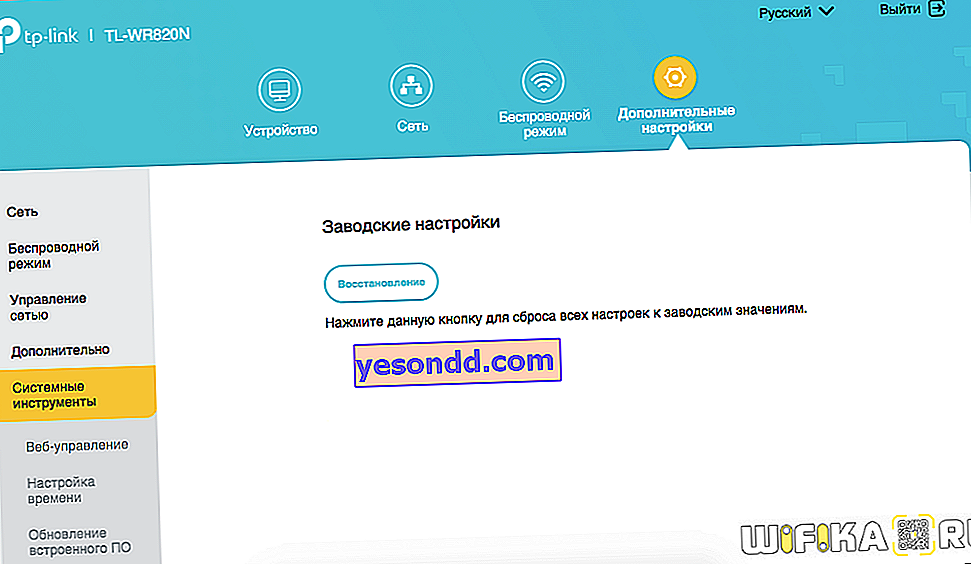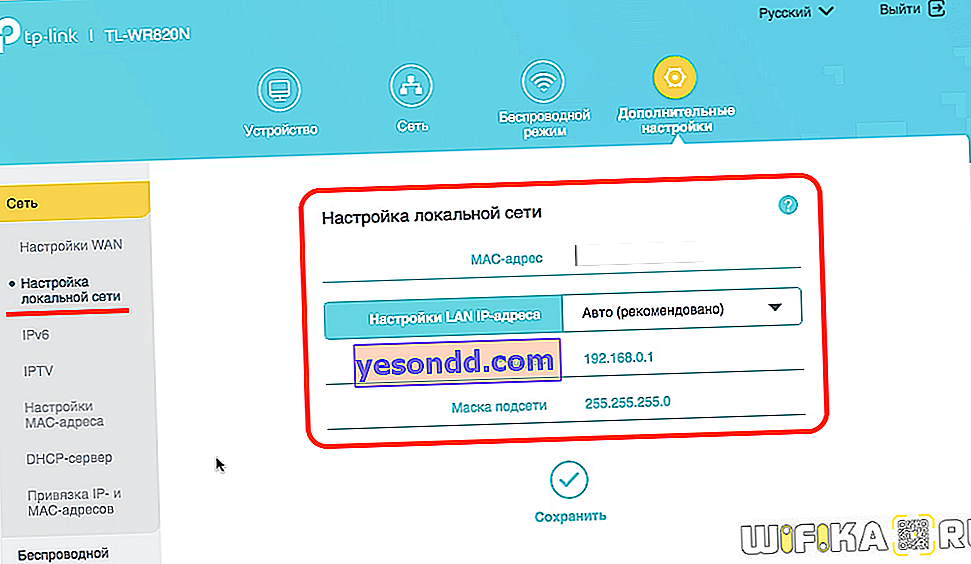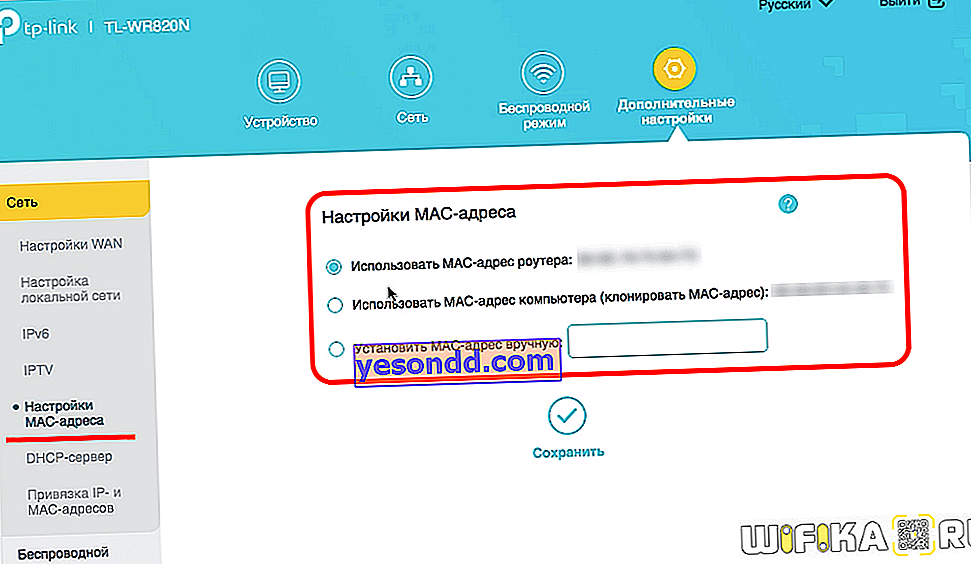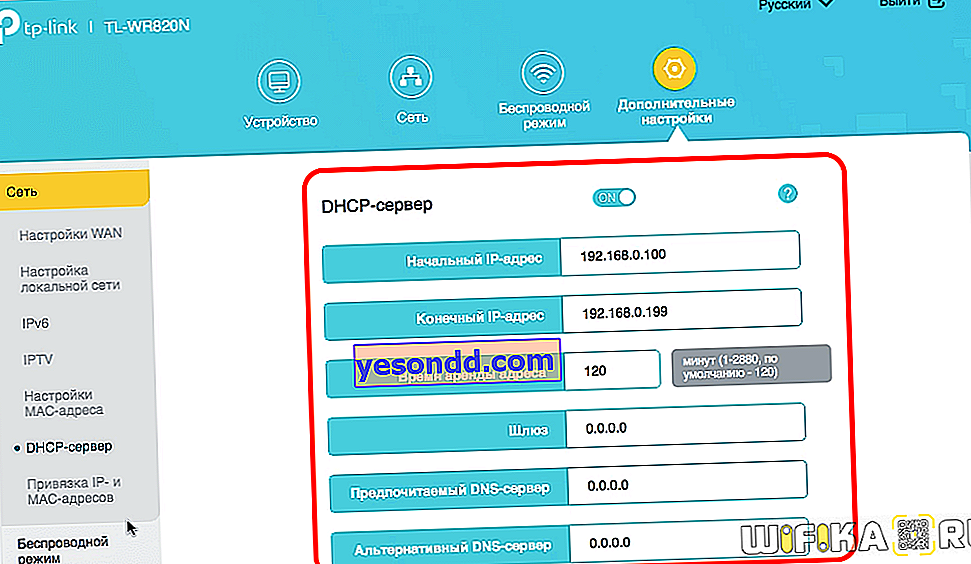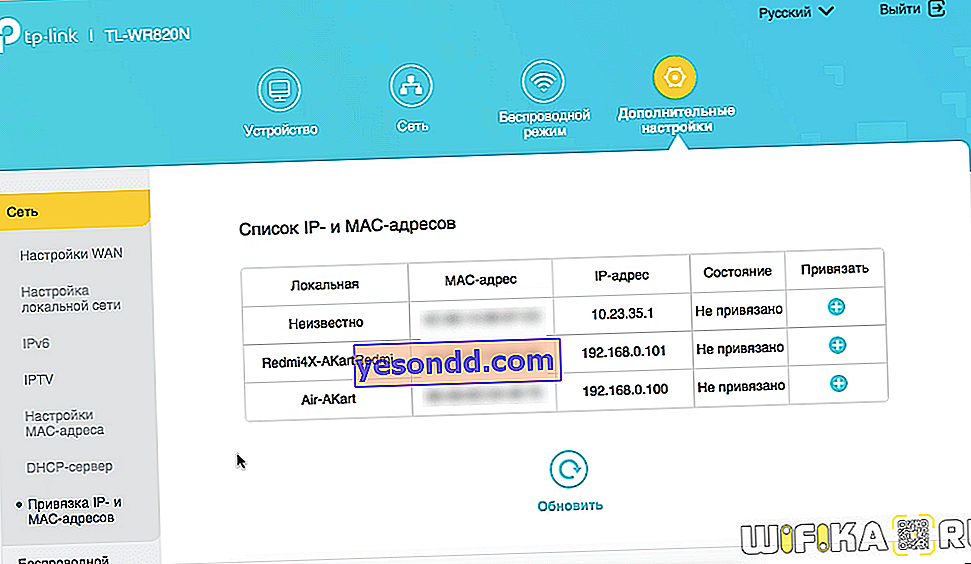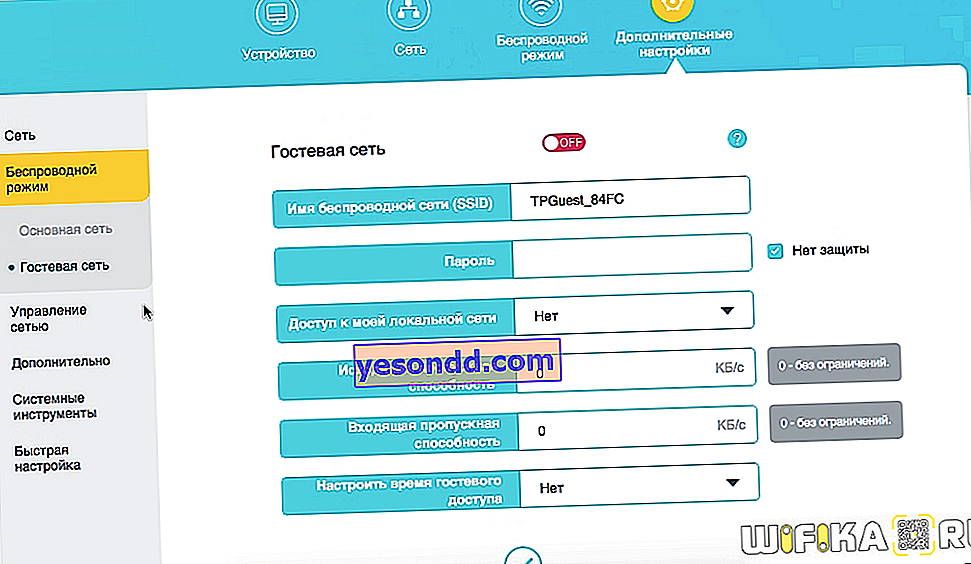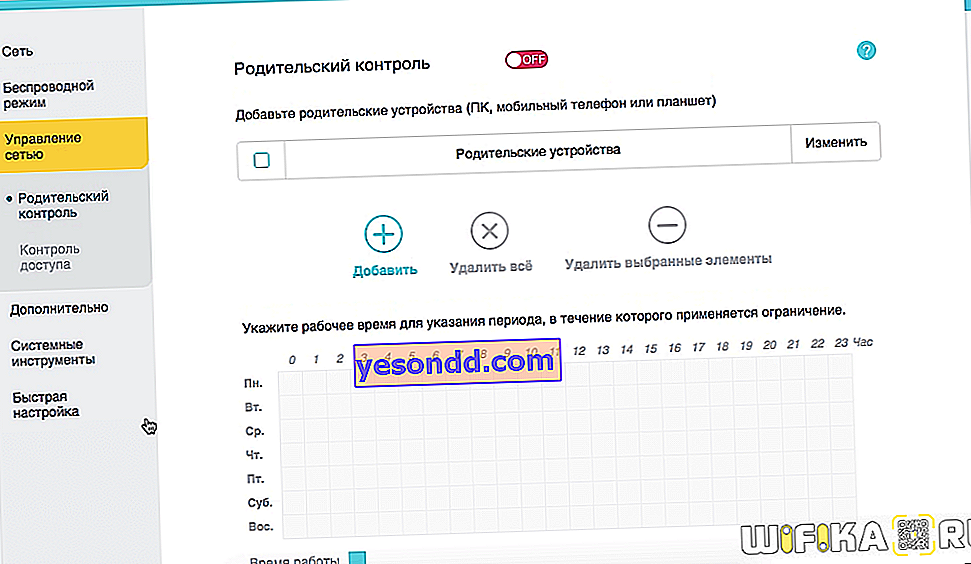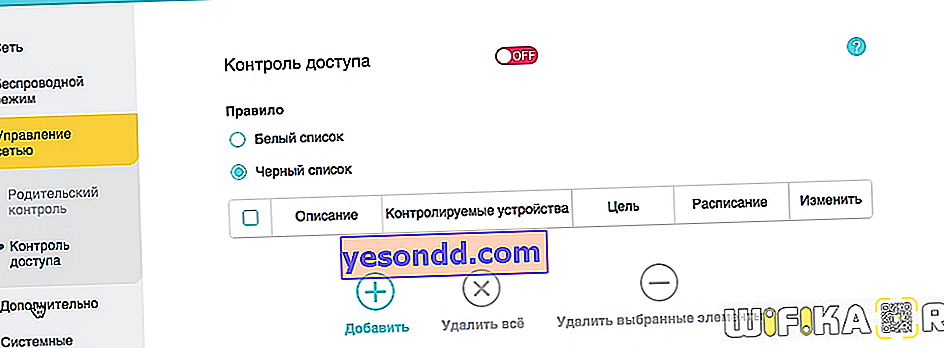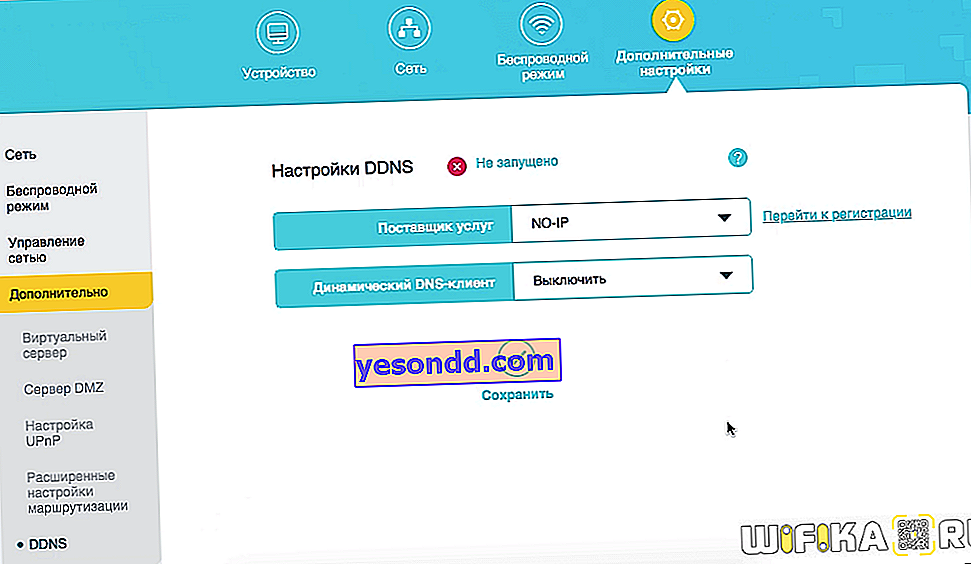Сьогодні подивимося, як підключити і налаштувати TP-Link TL-WR820N N300 - новий wifi роутер, який є початковим пристроєм в модельній лінійці ТП-лінк. Настав час показати, як відбувається настройка. Побачимо, як підключити TL-WR820N до комп'ютера або ноутбука, зайти в панель управління (особистий кабінет) через веб-інтерфейс //tplinkwifi.net і роздати інтернет по WiFi.
Підключення роутера TP-Link TL-WR820N N300
Отже, для початку розберемося, як правильно підключити кабелі до маршрутизатора TP-Link TL-WR820N N300. На його задній панелі є всього 3 роз'єми, так що заплутатися в них складно навіть новачкові. Під кожним з них є гравіювання - WAN, 1 і 2. Відповідно, кабель, який заходить в квартиру від провайдера, за яким раніше подавався інтернет безпосередньо на комп'ютер, ми вставляємо в роз'єм «WAN».

Підключення до комп'ютера по кабелю
Два інших залишаються для підключення інших пристроїв. Наприклад, ви можете взяти патчкорд з коробки роутера і увіткнути його в мережеву карту комп'ютера - в той самий порт, куди раніше йшов інтернет-кабель. А іншим кінцем підключити його в роз'єм LAN - «1» або «2» на TP-Link TL-WR820N.

До ноутбука по WiFi
Ще простіше - з'єднатися з маршрутизатором підключення TP-Link TL-WR820N по бездротовому сигналу. Особливо це актуально, якщо ваш ноутбук не має мережевого роз'єму LAN. Або ж якщо ви його хочете налаштувати зі смартфона. До речі, TL-WR820N не має підтримки мобільного додатка Tether, тому входити в його налаштування доведеться через веб-інтерфейс.
Так ось, за замовчуванням маршрутизатор роздає сигнал, який вільний для підключення без пароля. Його назва вказана на етикетці на корпусі пристрою.

Підключаємося до нього
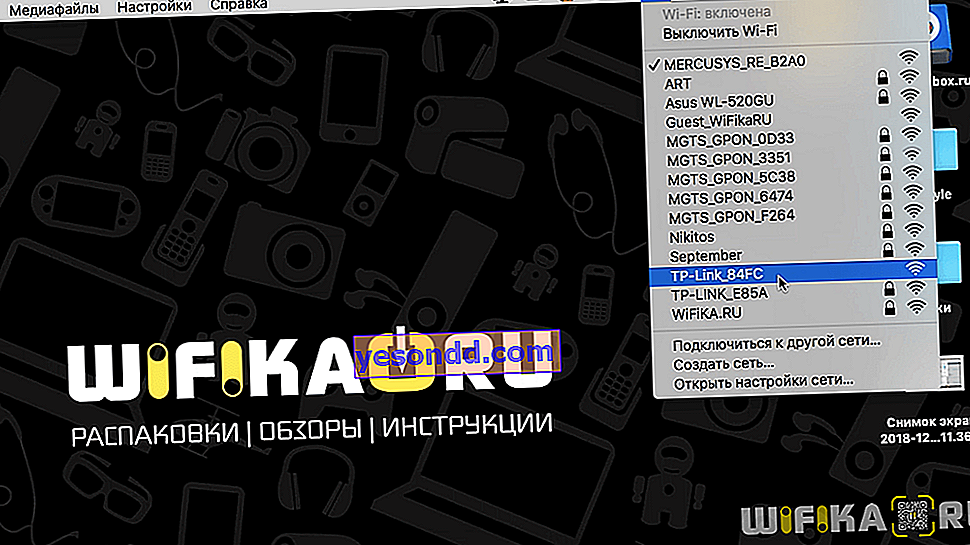
І відкриваємо в браузері адресу //tplinkwifi.net.
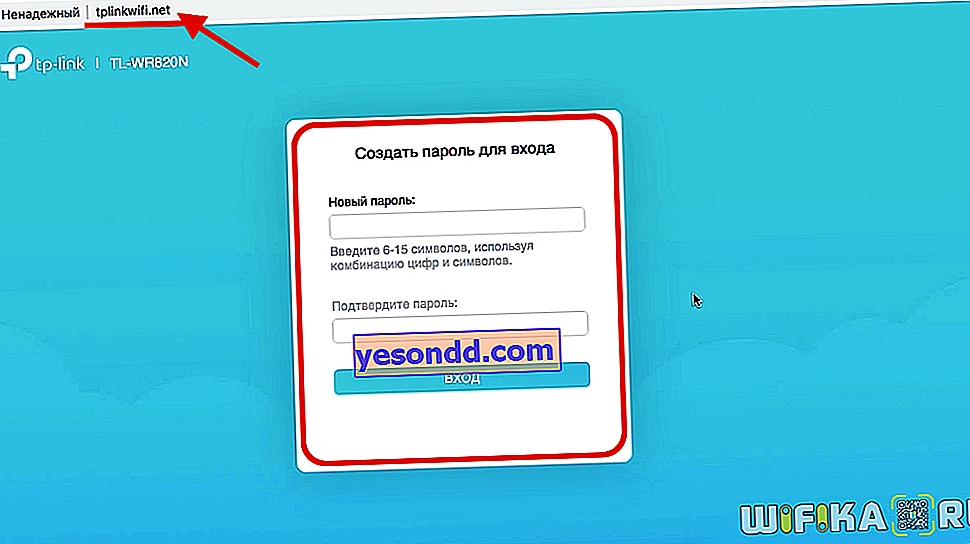
Тут насамперед нас попросять задати пароль для входу в особистий кабінет. З коробки він відсутній, на відміну від більшості попередніх моделей ТП-лінк. Раніше завжди для того, щоб зайти в налаштування роутера використовувалися логін і пароль admin / admin.
Налаштування подклоюченія до інтернету на TP-Link TL-WR820N
Далі відкриваються настройки підключення роутера TP-Link TL-WR820N до інтернету. Тут можна вибрати з існуючого списку провайдерів, для яких в прошивці вже є всі параметри для конекту. Для цього треба вибрати свою країну, місто і постачальника послуг.
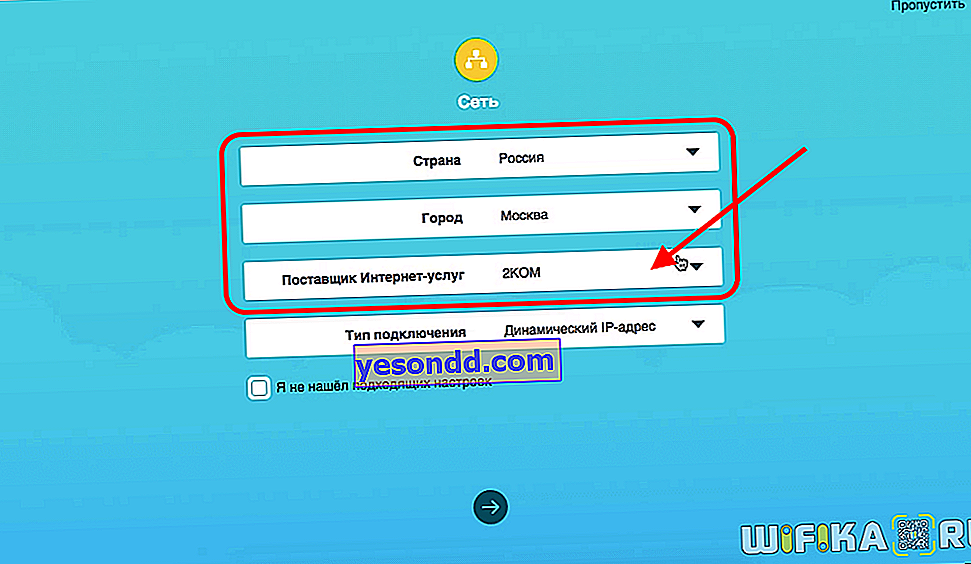
Якщо ж його тут немає, то ставимо прапорець на «Я не знайшов потрібних налаштувань» і переходимо на наступний крок.
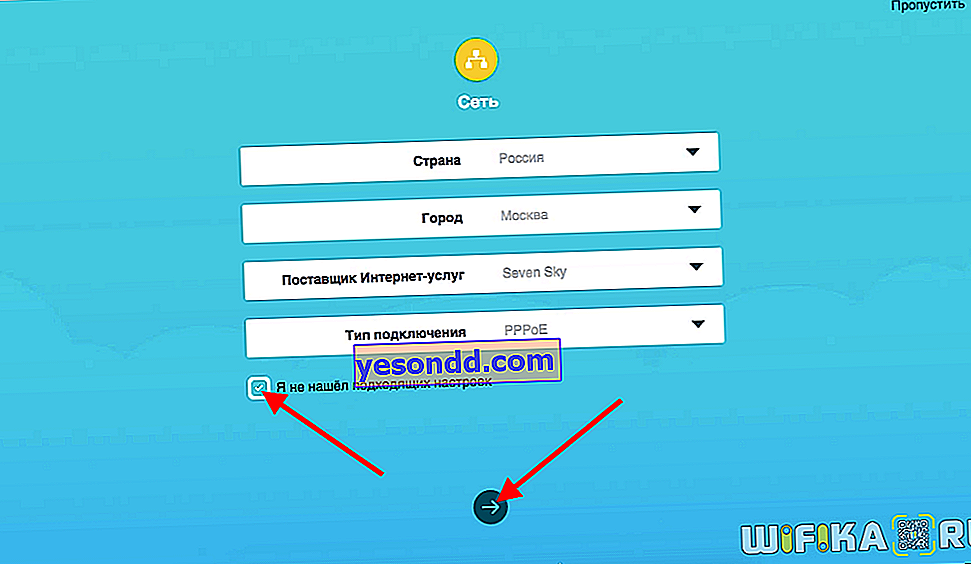
На якому треба вибрати свій тип підключення.
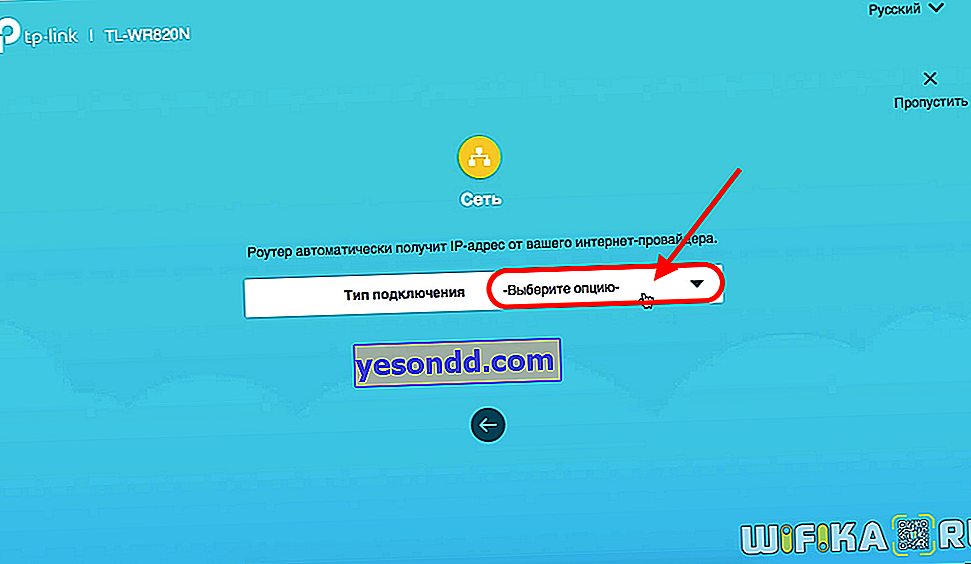
Доступними параметрами:
- Статична IP-адреса
- Динамічний IP-адреса
- PPPoE
- L2TP
- PPTP
Який саме у вас, треба запитати у провайдера. Або можна зателефонувати в техпідтримку, або подивитися договір на надання послуг. У ньому найчастіше вказано сам тип і дані для введення.
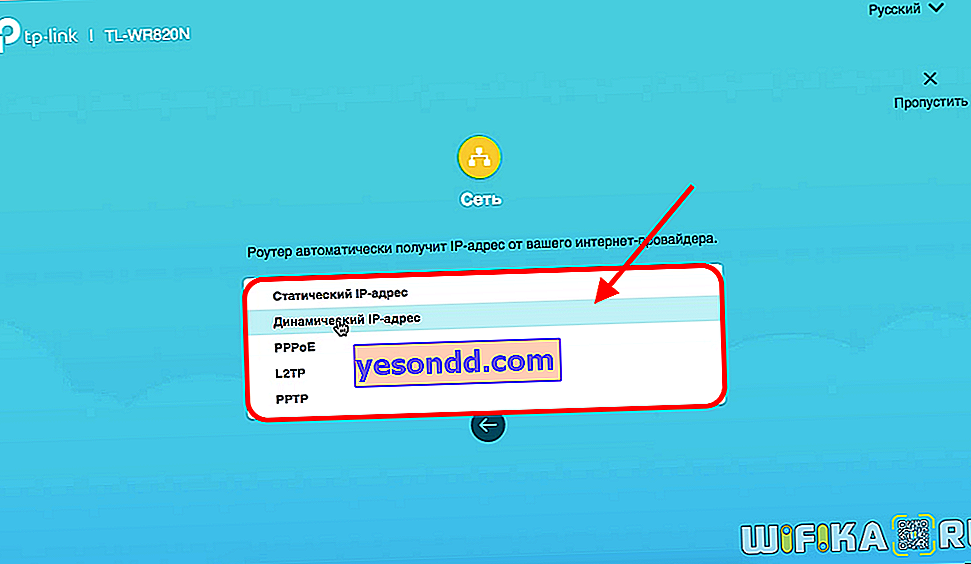
статичний IP
Для типу статичного IP необхідно буде ввести адресу, маску і шлюз.
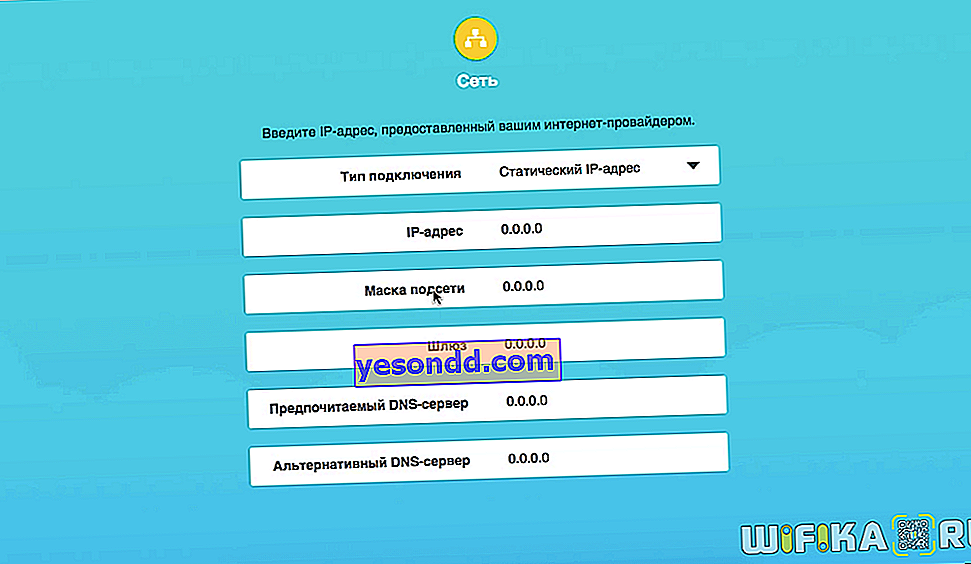
PPPoE (настройка для Ростелеком)
Провайдер Ростелеком в більшості випадків використовує для підключення своїх абонентів тип PPPoE. Тут потрібно вказати ім'я користувача і пароль
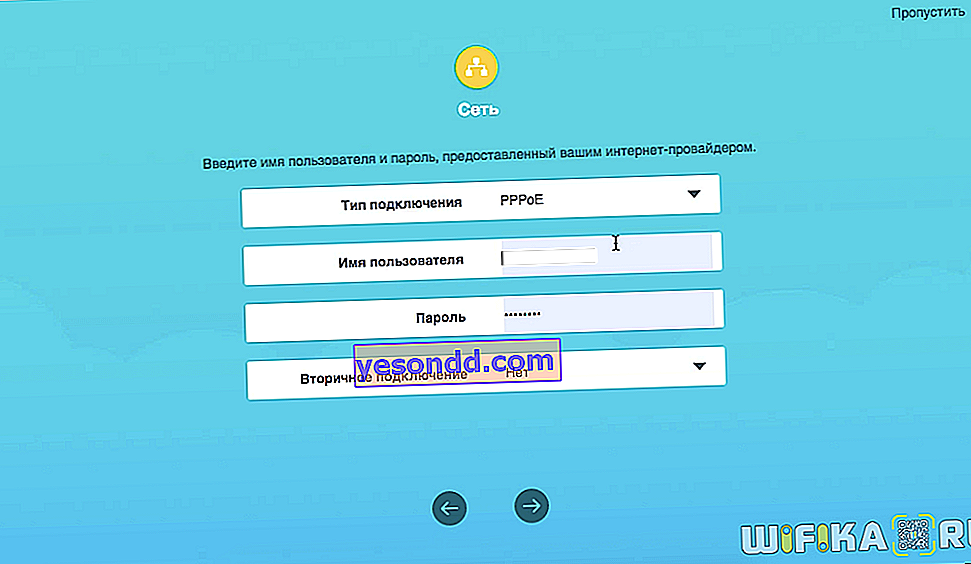
L2TP / PPTP (настройка для Білайн)
Якщо у вас інтернет від Білайну, вибираємо L2TP і крім логіна і пароля додатково вказуємо адресу сервера.
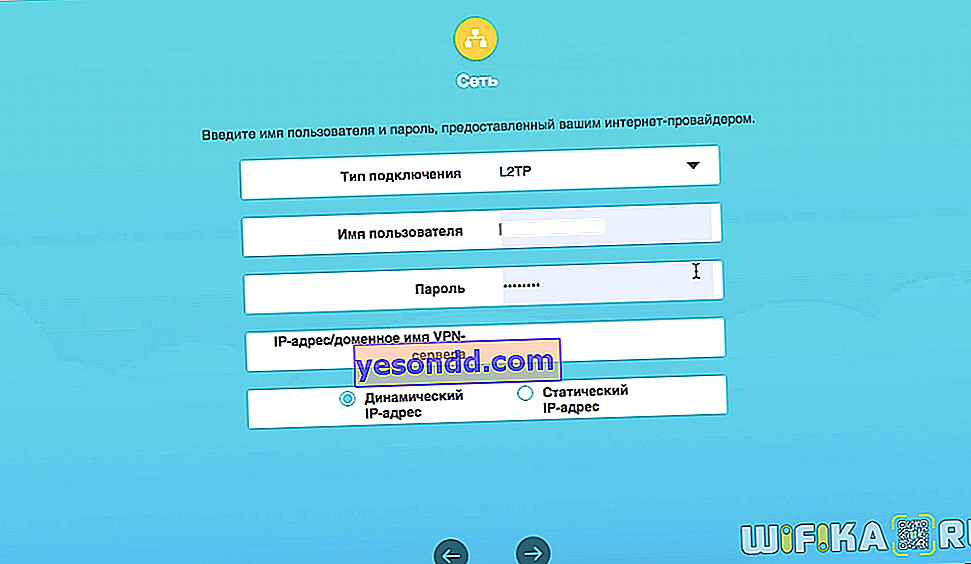
динамічний IP
Я вибираю динамічний IP - в ньому не потрібно ніяких додаткових налаштувань, всі вони відбуваються на стороні провайдера.
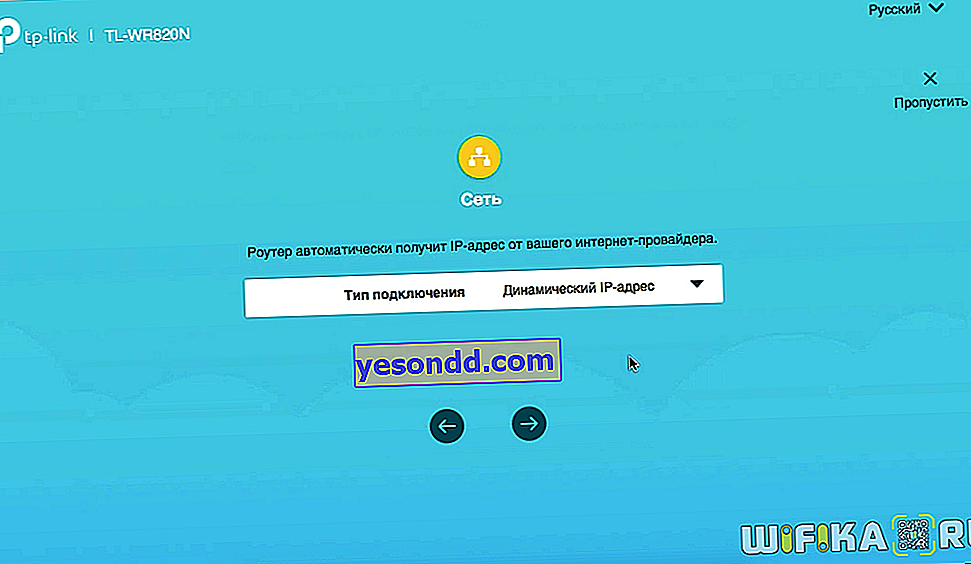
Налаштування IPTV
Далі нам пропонується відразу налаштувати підключення до телебачення IPTV. Якщо у вас його немає, то залишаємо "Виключено" і йдемо далі.
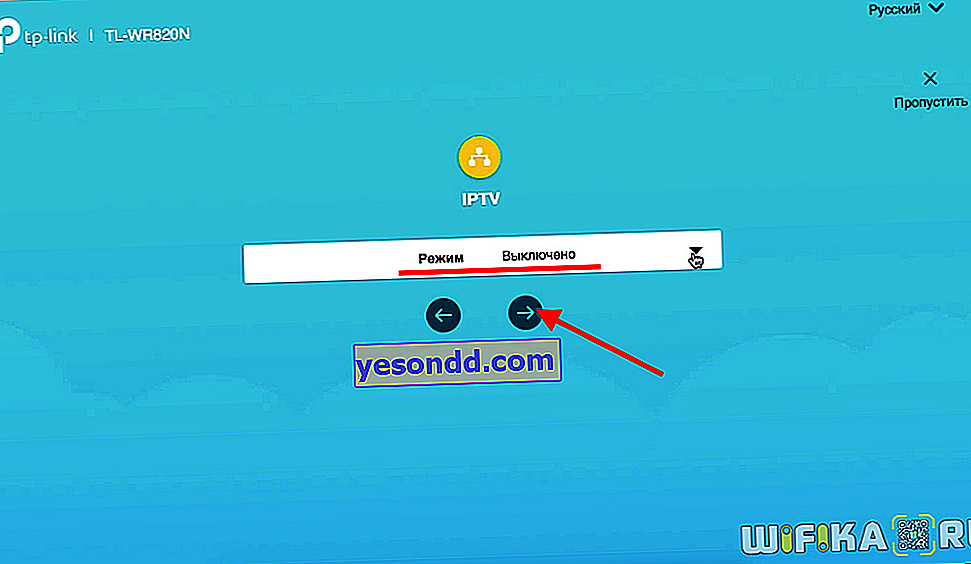
Якщо ж необхідно підключити IPTV, то знову ж таки вибираємо свою країну і вводимо необхідні дані для підключення. Зверніть увагу, що для роботи з IPTC використовується порт LAN2
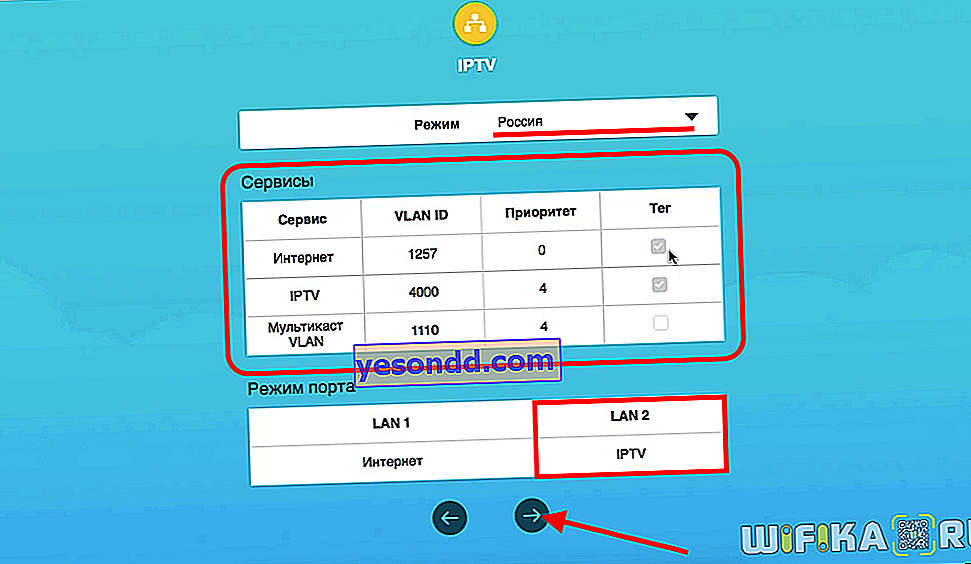
Налаштування WiFi мережі на маршрутизаторі TP-Link TL-WR820N (N300)
Наступний етап налаштування роутера TP-Link TL-WR820N - задати параметри для бездротової мережі WiFi. А саме, придумуємо своє ім'я та пароль для підключення (не менше 8 знаків).
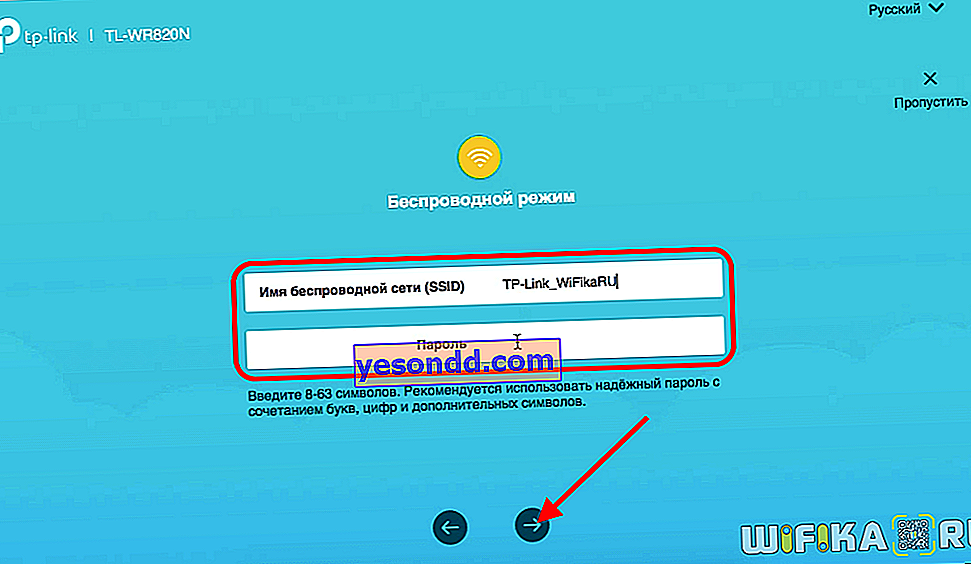
Завершуємо налаштування натисканням на кнопку у вигляді «галочки»
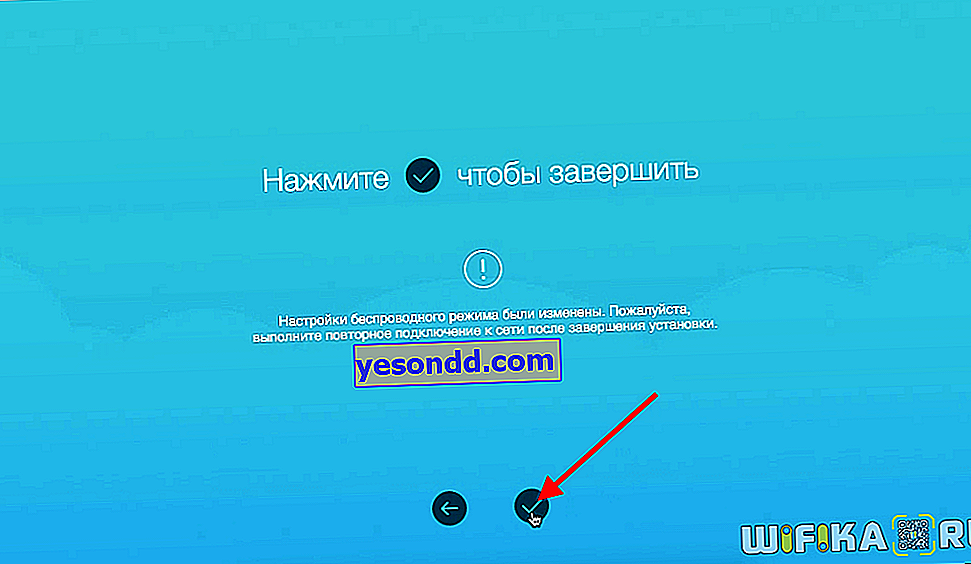
Панель адміністратора TP-Link TL-WR820N
Після застосування всіх налаштувань маршрутизатор перезавантажиться. І потрібно буде підключитися до його вже нової мережі wifi.
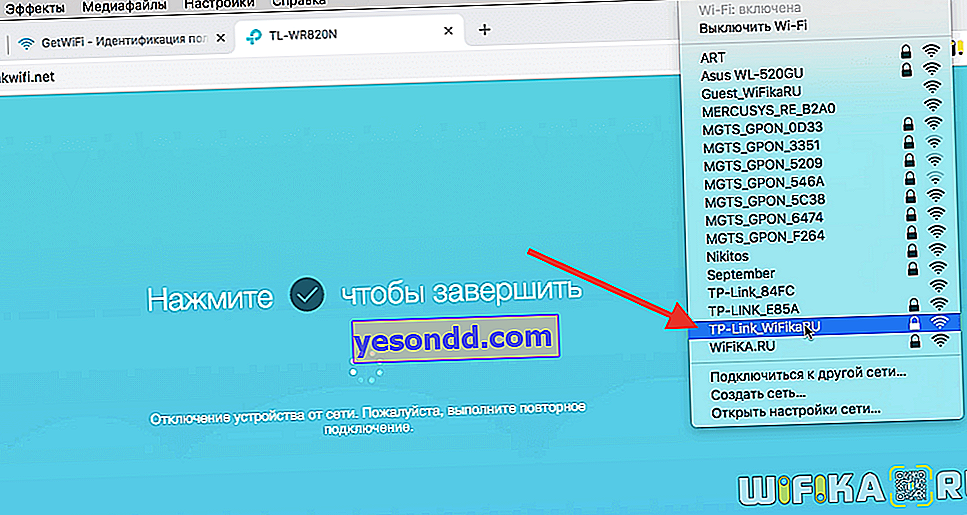
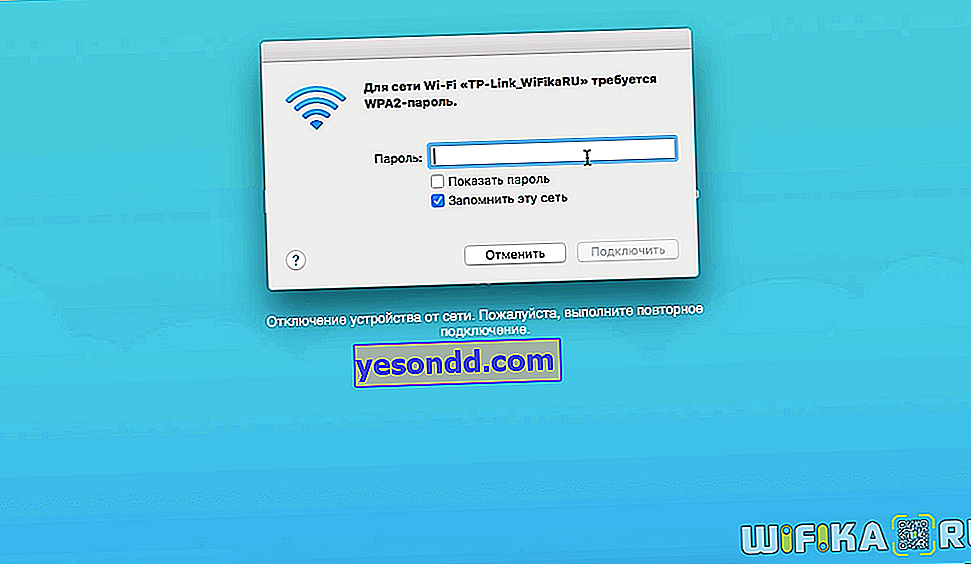
Потрапляємо в панель управління, або як його ще називають, «особистий кабінет» маршрутизатора TP-Link TL-WR820N. На головній сторінці відображається список підключених пристроїв із зазначенням їх IP адрес. Відразу тут же можна заблокувати будь-якого клієнта, крім адміністратора. Вказується також поточна швидкість з'єднання з кожним комп'ютером, ноутбуком або смартфоном.
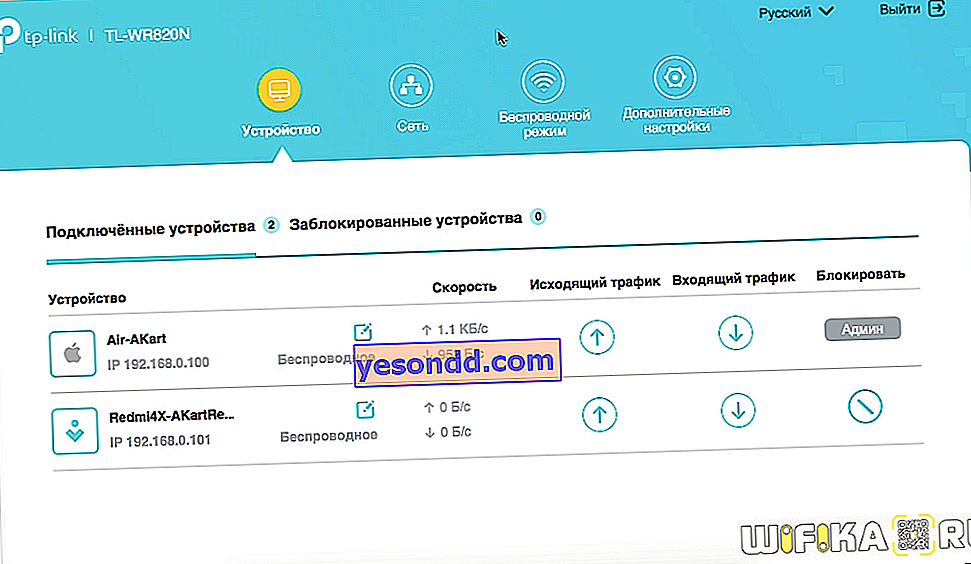
У верхньому меню ми маємо швидкий доступ до основних конфігурацій роутера.
Мережа
У розділі «Мережа» відображаються поточні дані інтернет-підключення. Можна, наприклад, поміняти його тип при зміні провайдера.
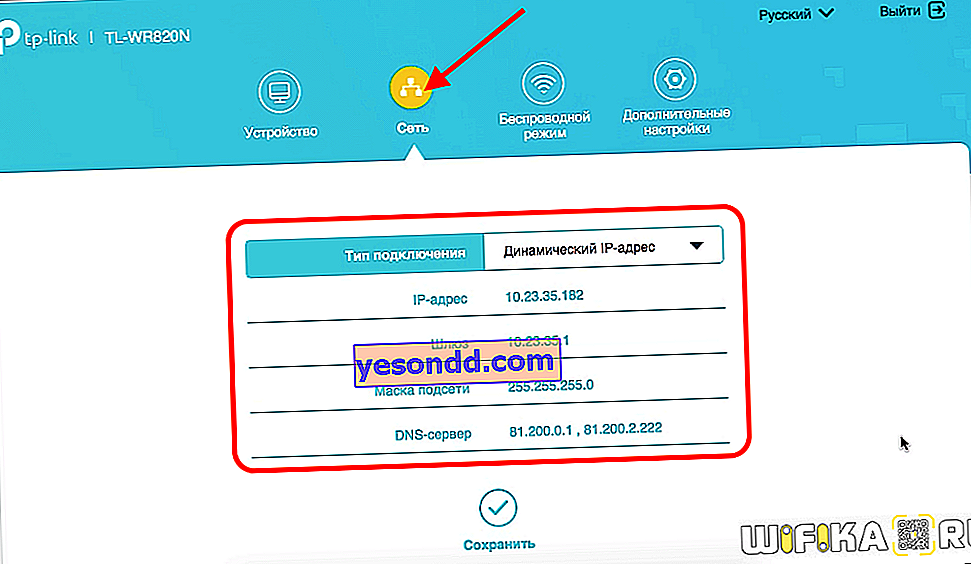
Бездротовий режим
В меню «Бездротовий режим» змінювати налаштування wifi з'єднання. Можна також його вимкнути, щоб інтернет працював тільки через кабельне підключення.
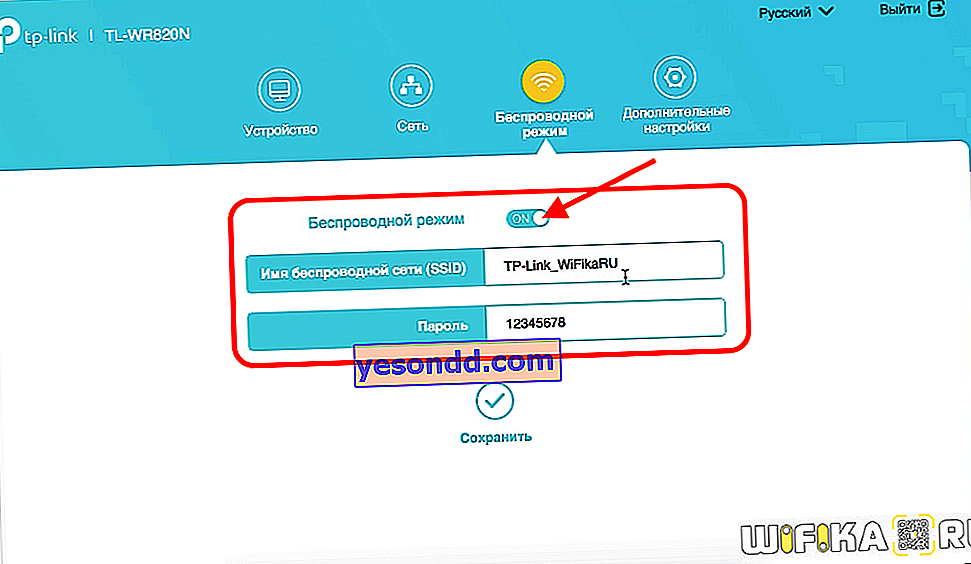
Додаткові налаштування
У «Додаткових налаштуваннях» знаходяться більш детальні параметри. Їх небагато, тому пройдемося по основним.
- Налаштування локальної мережі - тут можна змінити IP адресу самого роутера. За замовчуванням він виглядає як «192.168.0.1»
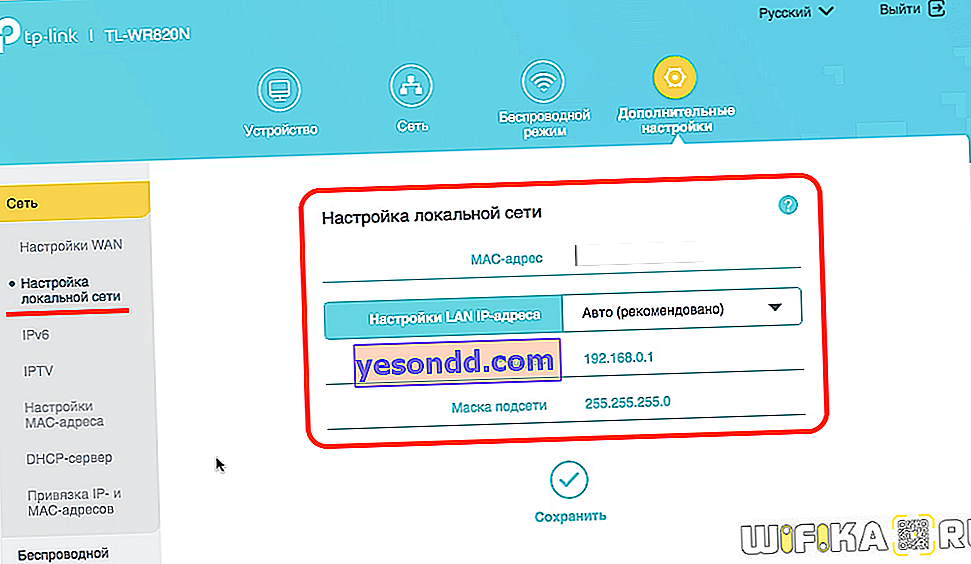
- У Настройці MAC адреси є можливість клонувати його з основного комп'ютера, якщо провайдер прив'язує підключення до інтернету до певного одного комп'ютера.
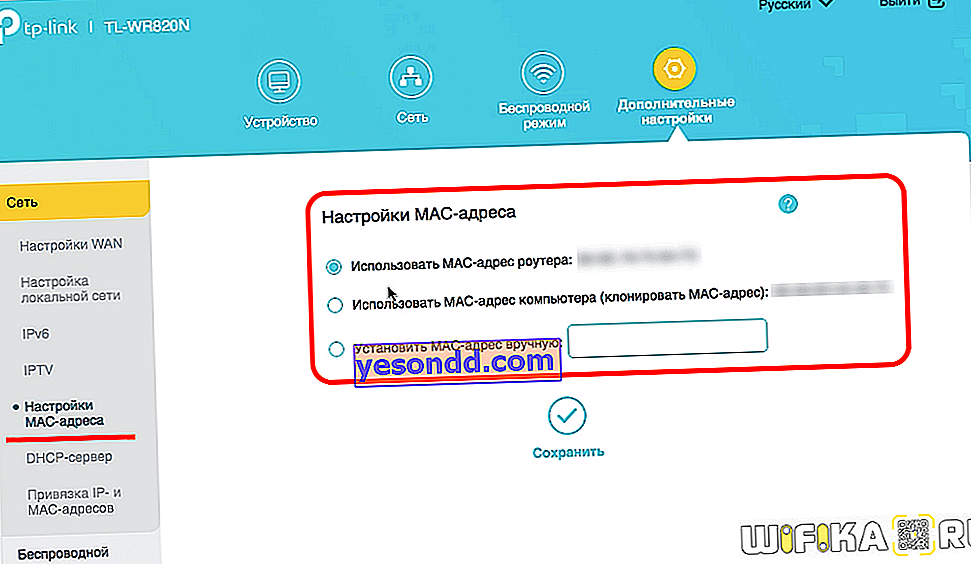
- DHCP-сервер - тут можна вручну налаштувати DHCP сервер, тобто призначення IP адрес для користувачів, які підключаються до TL-WR820n. За замовчуванням всі відбувається в автоматичному режимі, але можна поміняти початковий і кінцевий адреси, прописати DNS сервера. Плюс додаткові другорядні параметри.
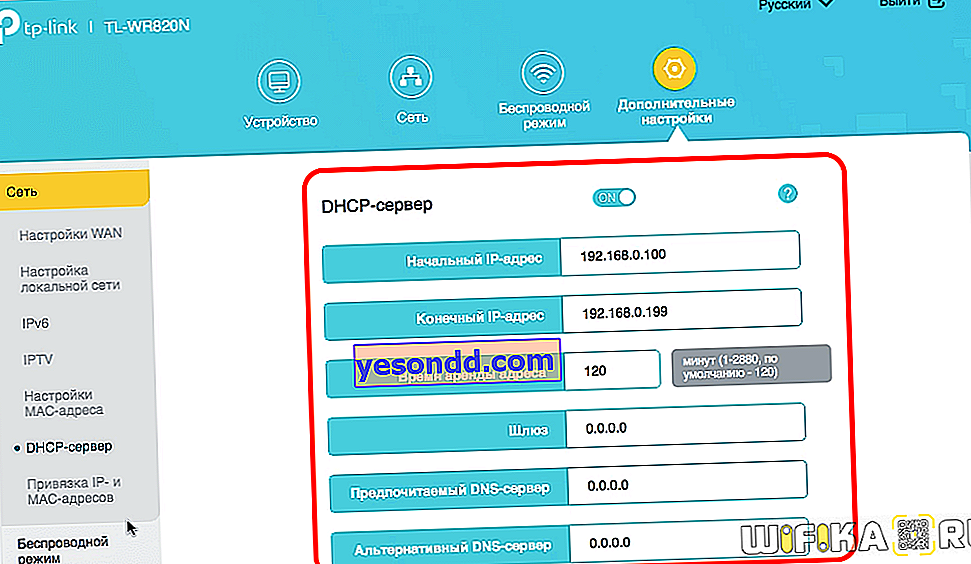
- Прив'язка IP і MAC адрес - в цій рубриці можна закріпити за тим чи іншим клієнтом свій IP адреса, яка не буде змінюватися. Це зручно при налаштуванні віддаленого доступу з інтернету до комп'ютера або мережного ресурсу, типу FTP сервера або IP камери.
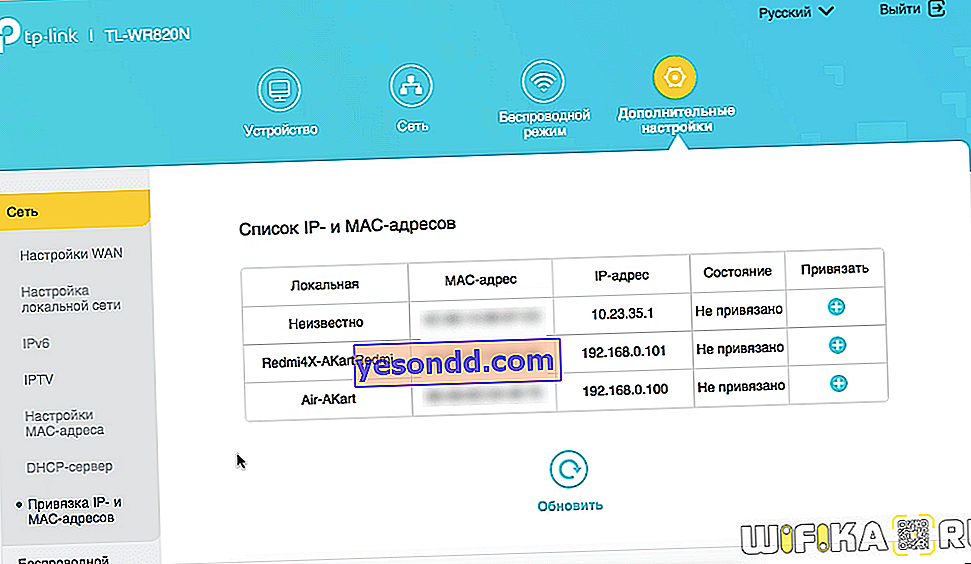
- В розширених настройках бездротового режиму є можливість поміняти тип шифрування, канал wifi, ширину каналу і потужність сигналу

- Присутній на TP-Link TL-WR820N і функція Гостьовий мережі. Тут можна виставити обмеження по вхідної та вихідної швидкості і час підключення до неї. А також відкрити або заборонити доступ до локальних ресурсів мережі - загальних папок, принтерів і т.д.
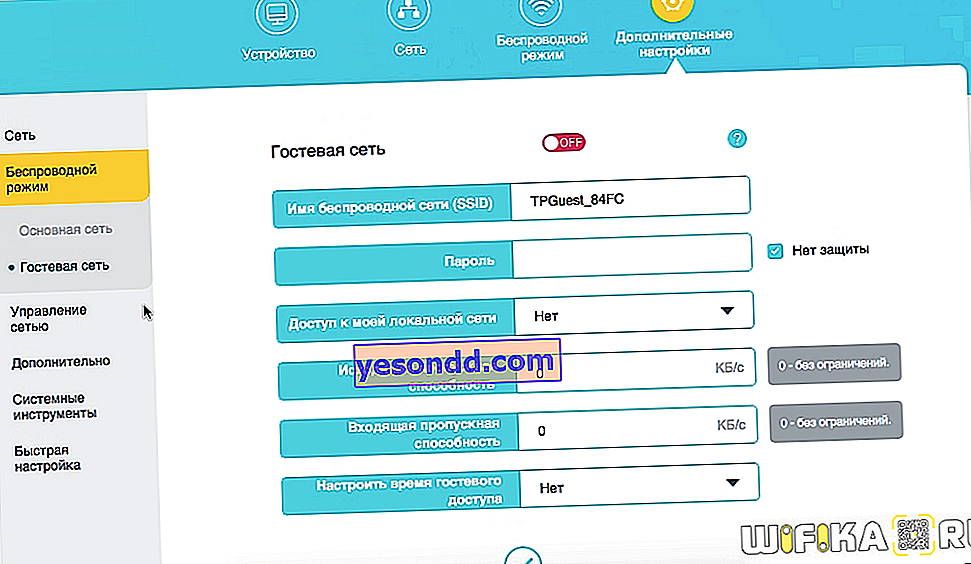
- Батьківський контроль - призначення певного часу, в яке буде обмежений вихід в інтернет для окремого користувача
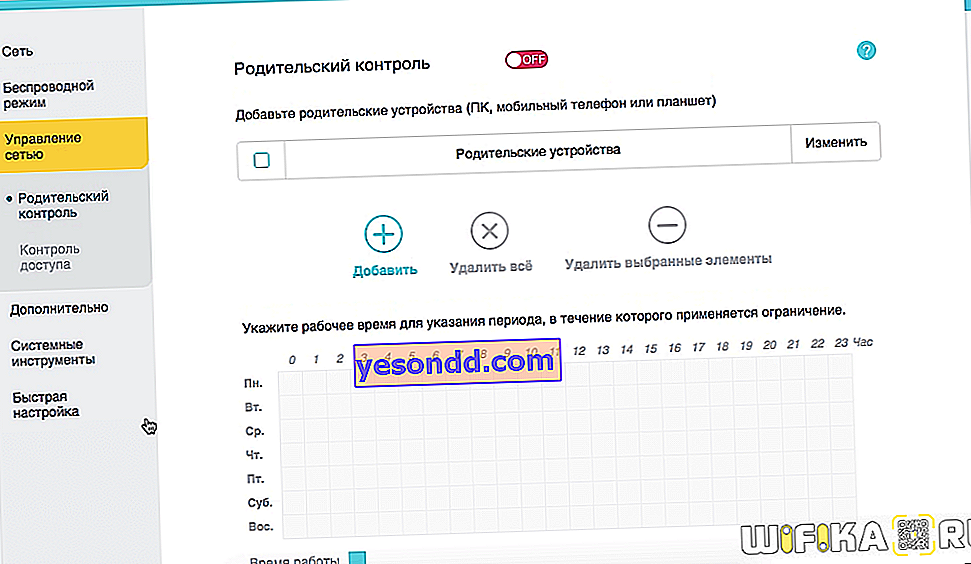
- Контроль доступу - ще один різновид блокування комп'ютера по mac адресою через чорний або білий список
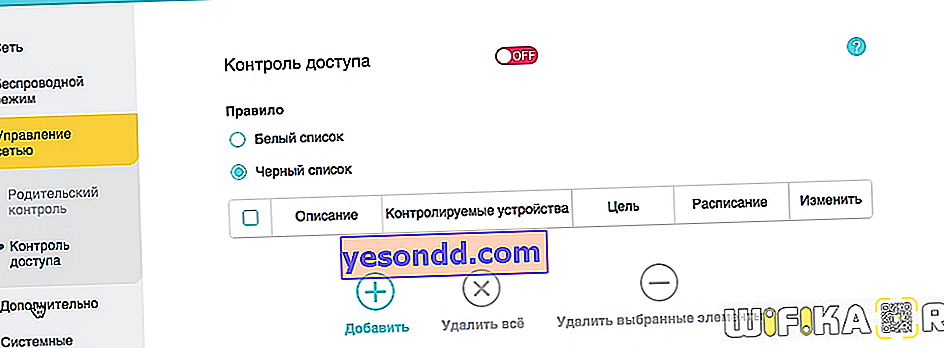
- DDNS - настройка віддаленого доступу до маршрутизатора через сервіси динамічної підміни зовнішнього IP адреси. Нажаль, в TL-WR820N немає підтримки хмарного сервісу TP-Link ID, через який працювати набагато простіше.
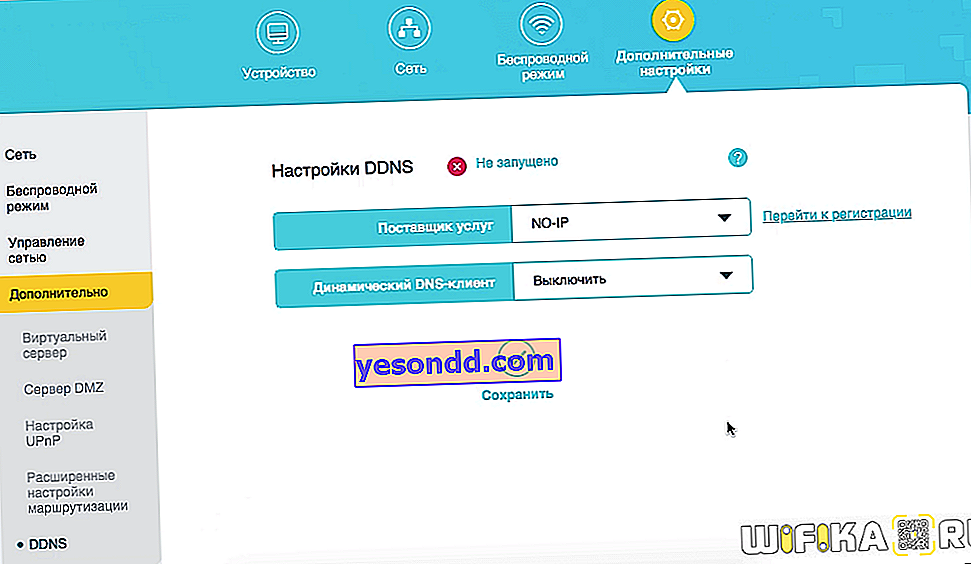
Прошивка роутера TP-Link TL-WR820N
Прошити маршрутизатор TP-Link TL-WR820N можна тільки вручну в розділі «Оновлення вбудованого ПЗ». Тут важливо, щоб версія ревізії роутера збігалася з прошивкою. Вона вказана в двох місцях:
- На наклейці на корпусі і позначається як «V1».
- В панелі управління вона називається «Апаратна версія».
У моєму випадку це «WR820N 1.0 00000000» - 1.0 це і є ревізія мого роутера TP-link.
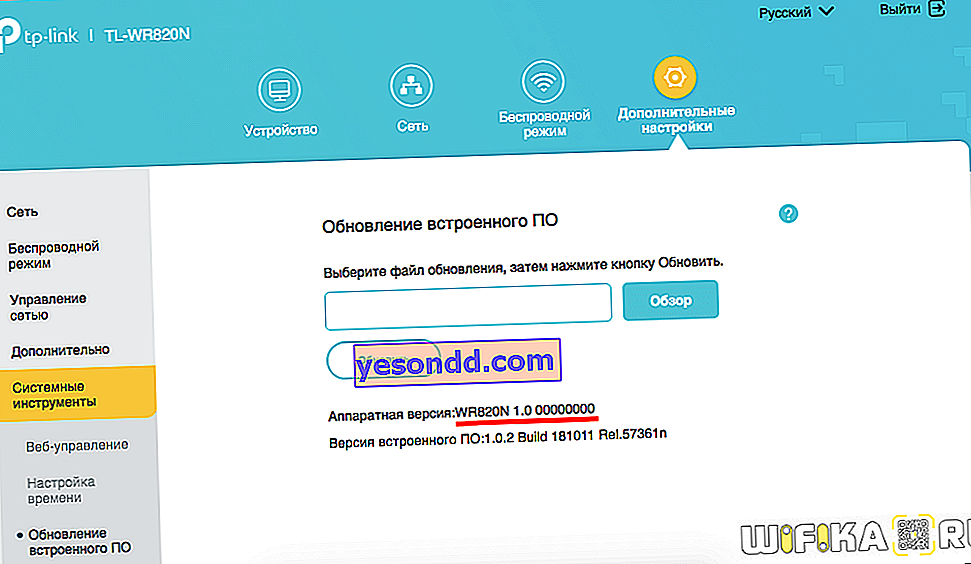
Щоб завантажити прошивку, необхідно зайти на сторінку даної моделі у вкладку «Firmware» на офіційному сайті виробника. У назві файлу шукаємо свою ревізію. В даний момент присутній тільки одне оновлення з назвою «TL-WR820N (RU) _V1_181011». За шифру «V1» розуміємо, що це якраз варіант для нашої моделі.

Викачуємо її і прошиває TP-Link.
Як поміняти пароль адміністратора для входу в роутер?
Щоб поміняти пароль для авторизації в особистому кабінеті TP-Link, знаходимо відповідний пункт меню в підрозділі «Системні інструменти». Тут потрібно буде вказати старий і новий пароль, після чого повторно зайти в адміністраторський розділ.
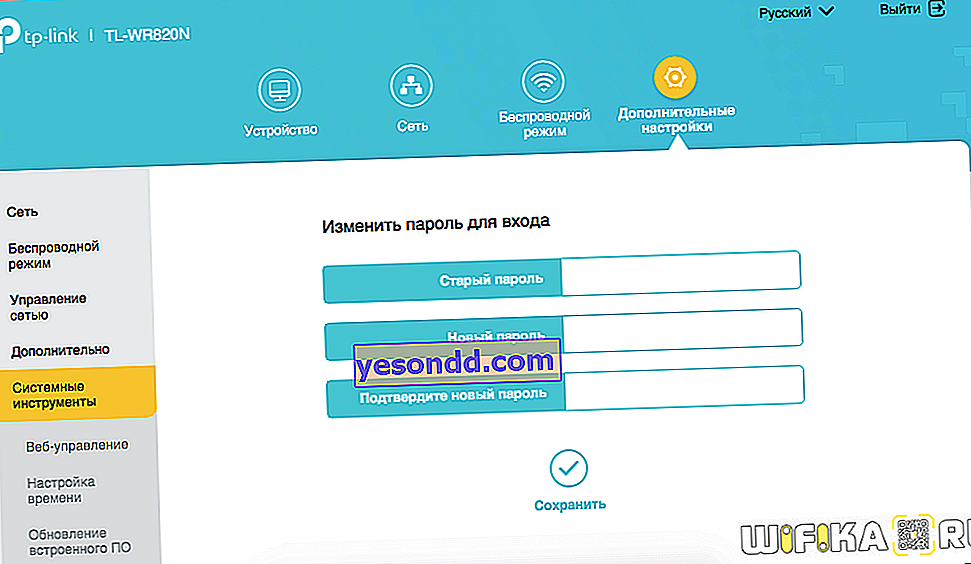
Налаштування виробника
Для повного скидання роутера TP-Link TL-WR820N відкриваємо розділ «Заводські настойки» і тиснемо на кнопку «Відновити». Після чого пристрій перезавантажиться і прийде в той стан, в якому він був з коробки з усіма параметрами по дефолту.